Под влиянием последних статей из блога «Звук и Музыка» мне захотелось поделиться с его читателями своими знаниями в области DAW (Digital Audio Workstation). Программы этого класса являются основным инструментом музыканта или продюсера в компьютерной студии. Наиболее известными продуктами в данной категории являются Steinberg Nuendo/Cubase, Logic Pro, Adobe Audition и некоторые другие. В этом топике речь пойдет о программе под названием REAPER, которая несмотря на скромный размер (дистрибутив занимает менее 10 Мб) обладает богатым функционалом и отличными характеристиками. Программа существует в версиях для Windows и Mac OS X.
Одним из разработчиков REAPER и основателем Cockos Inc. является известный Justin Frankel, подаривший в свое время миру такие вещи как WinAmp и Gnutella. Новые функции появляются в программе чуть ли не каждую неделю. При этом активно принимаются во внимание пожелания и замечания пользователей.
Интерфейс
Внешний вид программы и её поведение выдает то, что делалась она в первую очередь программистом. Аскетичный на первый взгляд интерфейс и знакомые элементы управления — поле мультитрека, кнопки транспорта — все выглядит довольно обычно.
Reaper за 13 минут. Краткий гайд по программе.
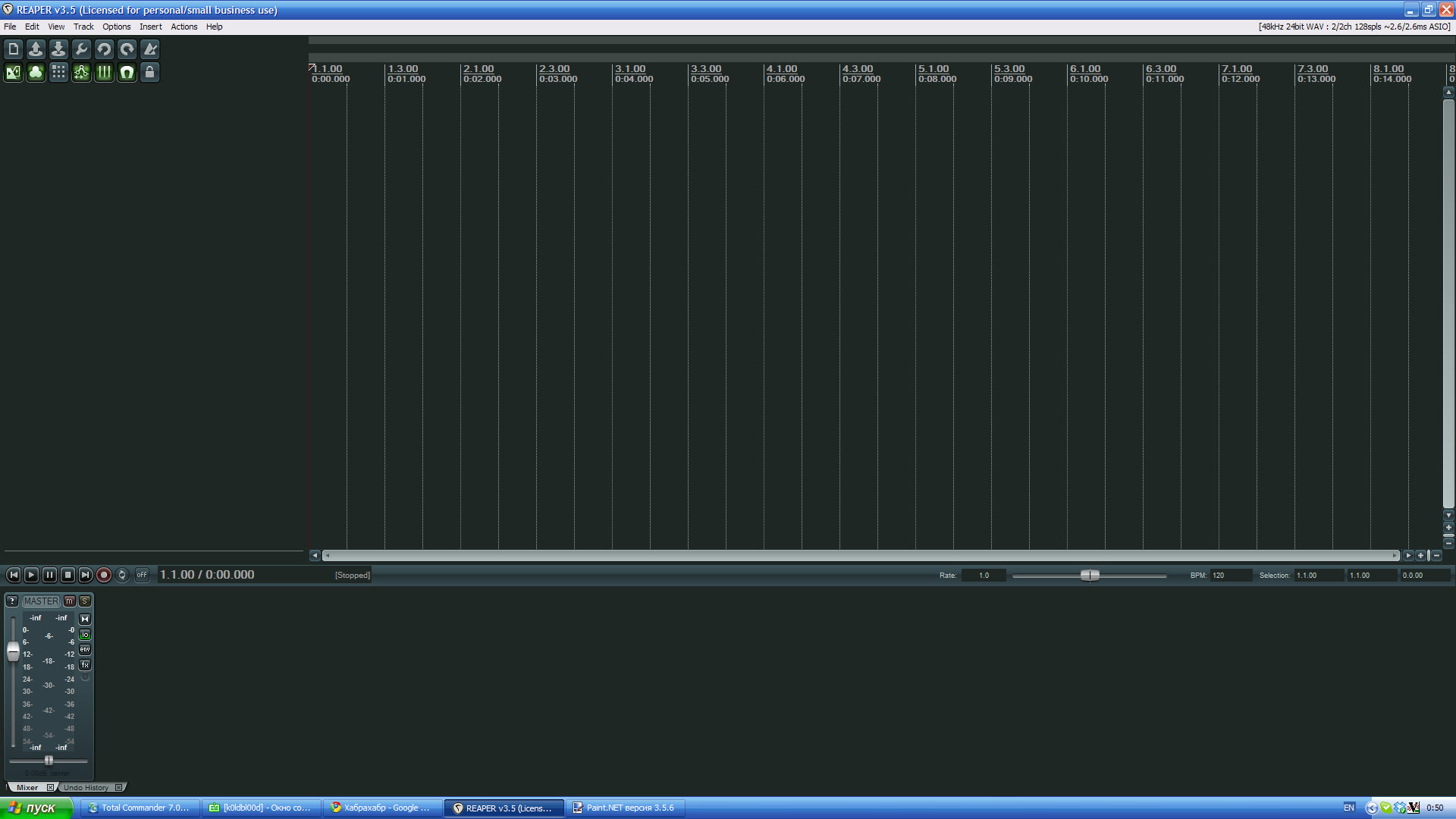
Но стоит вам открыть окно настроек (Options → Preferences) и вы можете растеряться от обилия параметров, которые можно изменить. Настроить можно практически что угодно — от звуковых карт до поведения мыши в разных окнах. Программа поддерживает вывод с помощью аудиоподсистемы Windows (WaveOut), DirectSound, WDM Kernel Streaming и ASIO.
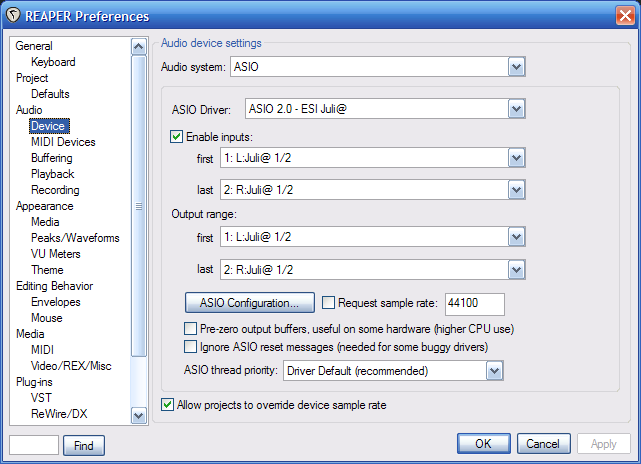
А вот, например, окно настройки различных параметров записи.
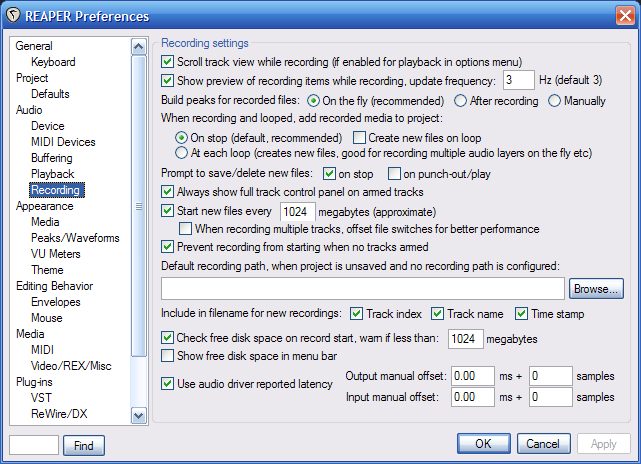
Работа с многодорожечным редактором
В проект Reaper можно добавить неограниченное количество дорожек. При этом дорожки могут быть вложенными. И здесь кроется очень приятная сторона — в Reaper нет различия между MIDI и аудио дорожками. На одной и той же дорожке могут соседствовать фрагменты разных типов.
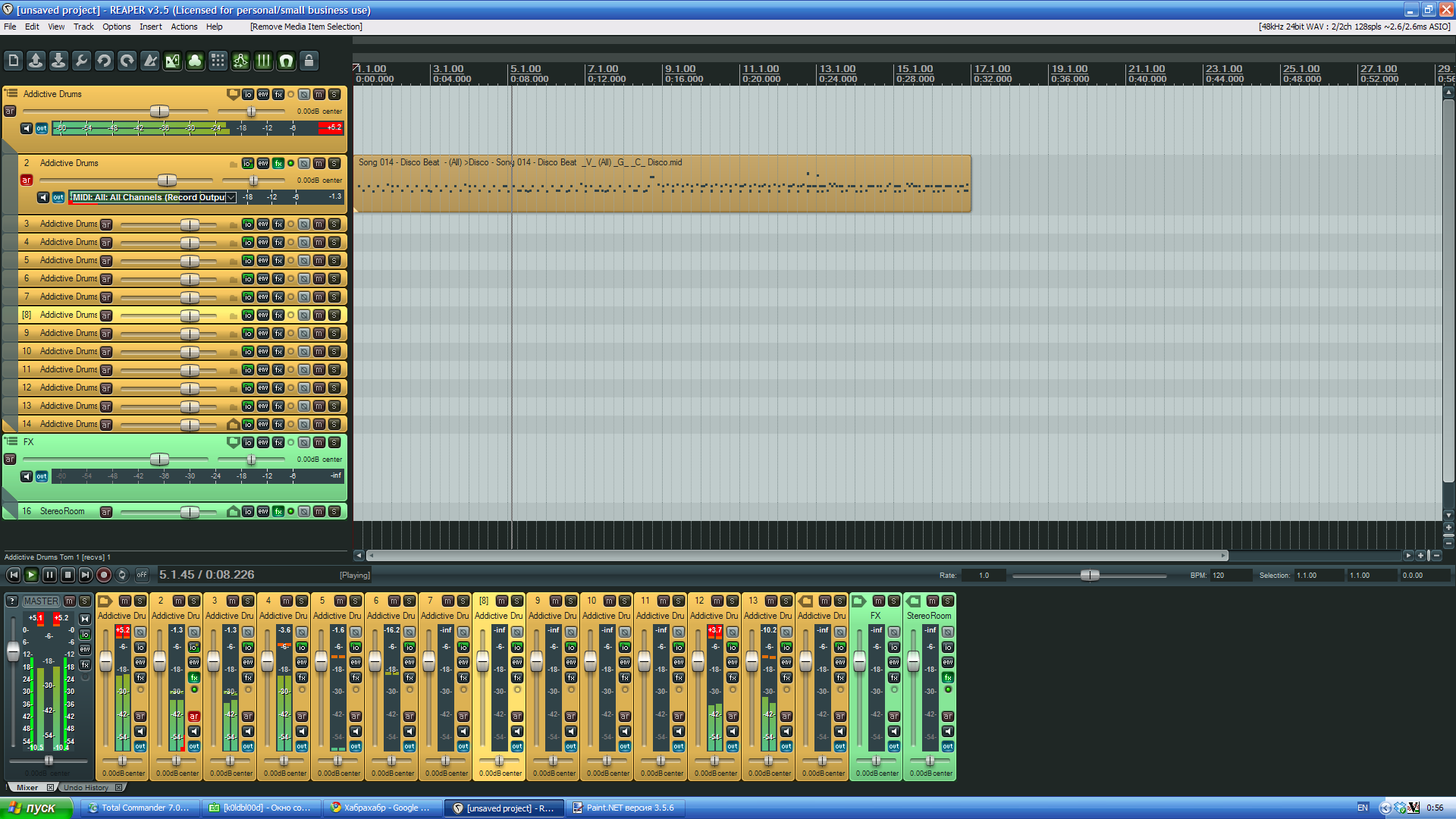
На каждой дорожке есть возможность установить посыл на любую другую дорожку. Это бывает полезно, если, например, нужно направить сигнал с нескольких дорожек на один эффект-процессор. REAPER поддерживает разнообразные плагины эффектов и инструментов: VST, VSTi, DX, DXi, AU (только в mac) и может строить из них цепочки.
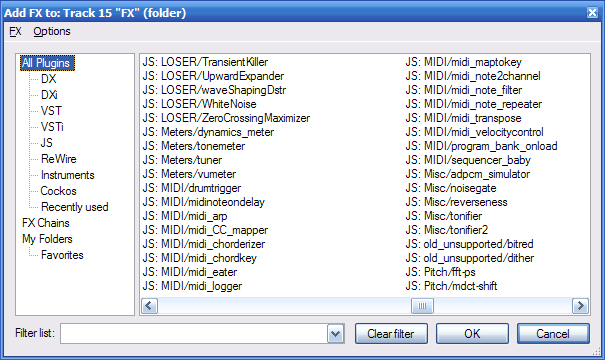

Уникальным свойством REAPER является встроенная виртуальная машина JavaScript, которая компилирует и выполняет исходные тексты плагинов. Несколько плагинов такого типа поставляются вместе с программой. Их название начинается с букв JS. Исходный текст такого плагина может быть изменен и эти изменения сразу вступят в силу.
РАБОТА В REAPER С НУЛЯ. САМОЕ ВАЖНОЕ. Основная база знаний для работы | Reaper |
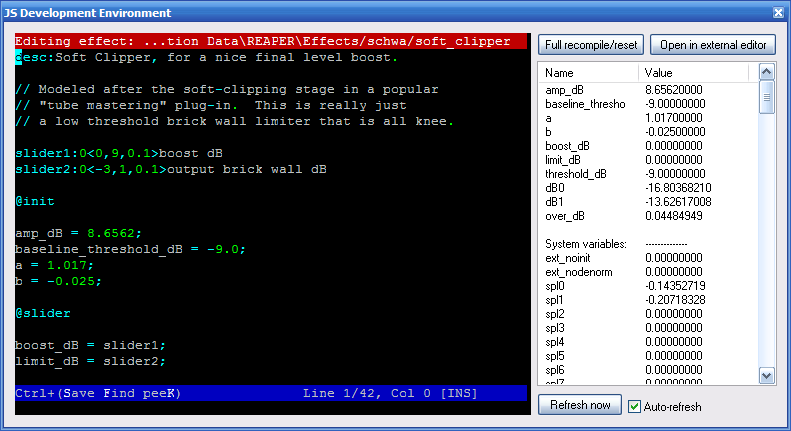
Также мультитрековый редактор позволяет редактировать огибающие дорожки для множества её параметров — громкость, панорама, громкость посыла, а также доступные по MIDI параметры установленных на эту дорожку VST плагинов. Для участков огибающей можно задавать различные формы — линейная, плавный переход и т.д.

В состав программы входит удобный секвенсор piano roll, позволяющий редактировать любые MIDI-совместимые данные.
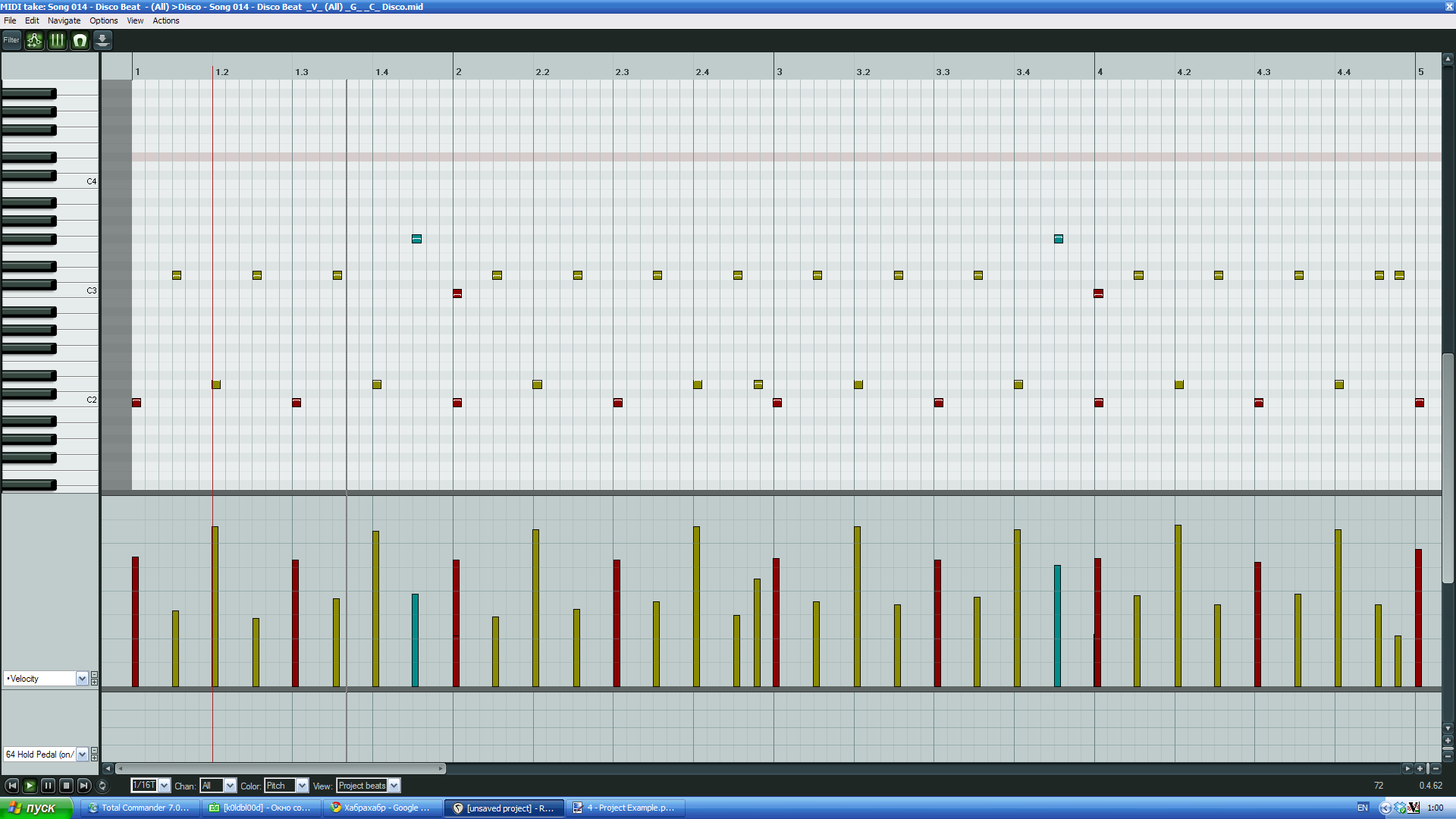
Подробнее о возможностях
Перечислить все функции и возможности REAPER в пределах одной статьи вряд ли возможно. Поэтому я опишу только самые важные и интересные.
- Полная поддержка VST, VSTi, DX, DXi и AU плагинов
- Собственный формат плагинов, написанных на языке JavaScript
- Версия для x64 платформ (со встроенным мостом для запуска 32-битных плагинов)
- Полная поддержка ASIO 2.0, работа с многоканальными устройствами
- Полная поддержка MIDI устройств (клавиатуры, синтезаторы, контроллеры и т.д.)
- Тонкие настройки интерфейса, поведения, горячих клавиш и действий
- Полностью свободный роутинг аудио и MIDI
- Изменение темпа и размерности в разных местах одного проекта
- Дорожки с любым количеством каналов (стерео, четыре и больше каналов)
- Вложенные дорожки
- Отсутствие деления дорожек на разные типы (MIDI, звук, etc)
- Регуляторы громкости и панорамы, обращения фазы на каждой дорожке
- Редактор огибающих для всех возможных параметров, относящихся к выбранной дорожке
- Запись огибающих в различных режимах
- Возможность привязать управление по MIDI к любому параметру, который вы можете менять вручную
- Импорт: ACID, AIFF, APE, AVI, BWF, CDDA, EDL, FLAC KAR, MIDI, MOGG, MOV, MP3, MPEG, OGG, QT, RADAR session, REX2, SYX, W64, WAV, WAVPACK, WMV
- Экспорт: AIFF, APE, BWF, CD ISO (CUE/BIN), FLAC, MIDI, MOGG, MP3 (при наличии внешнего кодировщика lame_enc), OGG, W64, WAV, WAVPACK
Заключение
Я был удивлен, когда впервые установил REAPER тем, что при таком малом размере (по сравнению с аналогами) программа обладает настолько широкими возможностями. Еще больше меня удивила цена — 40$ для некоммерческого использования и 150$ для полноценной лицензии. При этом вы бесплатно получите обновления до последующего релиза. Согласитесь, для домашней студии это вполне приемлемо.
Я пользуюсь REAPER уже почти два года, до этого пробовал FL Studio, Nuendo и некоторые другие DAW. Сейчас меня полностью устраивает Reaper и я не собираюсь от него отказываться. Скачать пробную версию или приобрести полную можно на сайте программы: reaper.fm
Источник: habr.com
Как работать с программой reaper
для тех, кто ищет курсы:
Войти в аккаунт
Регистрация физлиц временно не производится
Если вы организация, проводящая курсы, то регистрация происходит по этой ссылке.
Уроки Reaper для начинающих: бесплатные видео для домашнего обучения
Reaper – рабочий инструмент музыкантов, звукооператоров, дикторов, незаменимый в виртуальной студии. Он превосходит «собратьев» по функционалу, позволяет добавлять скрипты, автоматизировать большинство процессов, облегчая и ускоряя работу мастера. Размер дистрибутива составляет около 10 мегабайт, софт отличается широкими возможностями, совместим с Windows, MacOS. При первом взгляде на секвенсор даже люди с опытом звукообработки теряются, не понимая с чего начать настройки.

Потратив некоторое время на освоение, пользователь вознаграждается сполна и вряд ли согласится вернуться к другим ПО. Сделать первые шаги в обучении поможет подборка бесплатных обучающих видео уроков на сайте ВСЕ КУРСЫ ОНЛАЙН.
Введение
Преподаватель расскажет то такое Reaper, в чем его преимущества по сравнению с конкурентами, какие имеются ресурсы кастомизации, коснется расширений, экшенов, плагинов, роутинга, интеграции с другими приложениями, маршрутизации сигнала, обработки звука (+ в режиме реального времени) видеофайлов без привлечения сторонних ресурсов. Видео предоставлено школой Profile – уникальной платформой для онлайн-обучения, на базе которой трудится несколько десятков учителей, способных донести азы до новичков, повысить экспертный уровень специалистов, поделиться навыками, приобретенными на практике.
Основы работы
Ролик представляет первый урок Артура Орлова. Преподаватель обучит начинающих устанавливать ПО (MacOS/Windows), расширения SWS/Reapack, настраивать расположение окошек, конфигурацию, сохранение, импортирование/экспортирование, MIDI-устройства, директории для файлов, автосохранение, интеграцию внешних редакторов. Дополнительно разберет интерфейс, темы, Screenset, буферизацию, оптимизацию, кастомизацию мыши, организацию медиаданных проекта, шаблоны. Артур имеет солидный звукорежиссерский стаж, преподает в школе Profile, является основателем продакшн-группы Archirecords, автором проектов Stressor и Magnetix, высоко оцененных критиками и коллегами.
Практическое занятие
Гость проекта MUZBIZNES – Александр Зилков – музыкант, композитор, аранжировщик, создатель музыкально-образовательного канала «Нескучный Саунд». В вебинаре он помогает новичкам разобраться с возможностями секвенсора, необходимыми на первом этапе пользования. Он расскажет и покажет как выставить аудиоинтерфейс, указать путь к сэмплам, сформировать базу данных, убрать остановку в конце проекта, создать посыл, папку для любимых компрессоров, вызвать недавно использованные эффекты, пользоваться «крутилкой». Занятие построено по принципу «Вопрос-ответ». Александр занимается музыкой с 2002 года, имеет опыт работы в Lopatin Sound Lab, делал аранжировки песен И. Крутого, А. Пугачевой, Ф. Киркорова.
Курс Кенни Джойа
Более 7 часов полезной информации, готовой к моментальному внедрению в практику, предлагает в обучающем курсе мультиплатиновый музыкальный продюсер Кенни Джойа, получивший известность за хиты Sex and Candy, Crush. Он пишет песни, является совладельцем продюсерской компании, звукозаписывающего лейбла. В рамках курса ученики разберутся с основами редактирования, сеткой, привязкой, фейдами, кроссфейдами, посылами, эффектами, плагинами, VCA-треками, шаблонами, дублями, группировкой айтемов, стретч-маркерами, свойствами медиа-айтемов, MIDI, медиа-эксплорером, рендерингом, видео, макетами.
Вебинар Алексея Разумова
MUZBIZNES предлагает запись с участием Алексея Разумова — клавишника, аранжировщика, соавтора Эльмана Рагимова в написании музыки к фильму «Битва», звукорежиссера студии звукозаписи «Неон». Во вступлении Алексей кратко коснется личной истории поиска идеального секвенсора, поясняя, для каких целей лучше всего подойдет «Рипер», покажет принцип скачивания, установки. Урок направлен на первичные настройки, особое внимание уделяется экшенам, созданию горячих клавиш. Много нового и полезного узнают не только новички, но и уверенные пользователи.
Скрипты
Скриптом называют небольшую программу, содержащую последовательность действий, позволяющих автоматизировать выполнение задач. Reaper предоставляет широкие возможности внедрения скриптов для основного окна, миди-редактора. Поддерживаются языки Lua, Eel, Python. Преимущественно используется Lua.
Существование неофициальной script-базы и специального плагина-менеджера позволяет легко их устанавливать и обновлять. Для Python придется установить расширение. Дима проведет установку, коснется нюансов для MacOS/Windows, покажет, как добавить/удалить script.
Аранжировка
Готовая музыкальная композиция – согласованная последовательность аккордов. Для ее получения понадобится сделать аранжировку, превращающую разрозненную какофонию звуков в гармоничное произведение. Проведенный А. Орловым онлайн-cтрим, позволит зрителям пройти все этапы создания трека с полного нуля, используя виртуальные и живые инструменты.
Это возможность увидеть сложности, ошибки, методы в режиме реального времени без редактирования видео. После знакомства с преподавателем и выбора композиции, автор приступает практике. Он научит записывать бас, гитару, барабаны, акустику, в завершение ответит на вопросы участников.
Голос
Создание песен для профессиональных певцов или знакомых-любителей, необходимость озвучить любительский фильм, снятый друзьями, желание довести до совершенства видеоролик для YouTube-канала – здесь потребуется умение записывать и обрабатывать голос. Мастер-класс звукооператора Тимура Умарова окажется незаменимым помощником для дикторов, вокалистов, звукооператоров, пользователей, осваивающих «Рипер». Четкая, понятная инструкция пригодится всем, включая людей, желающих отточить свое увлечение, сделав шаг к высокому уровню владения программой.
10 полезных плагинов
Автор канала Semitonic даст краткую характеристику и продемонстрирует принцип работы плагинов, занимающих минимум места на компьютере, но заметно облегчающих и ускоряющих процесс обработки звука. В список вошли: Volume Adjustment, ReaPitch, Audio To MIDI Drum Trigger, ReaComp, Can be loud, 3X3 EQ, ReaControlMIDI, ReaGate, Channel Time Delayer, ReaSamplomatic5000. Они помогут регулировать громкость и высоту тона (полутон, октава), добавить низа/верха/середины, транспонировать миди-партию без редактора, прервать «залипшую» ноту, привязать ноту к выбранной тональности.
Сведение
От сведения (микширования) зависит 80% качества конечного материала. На этом этапе обработки происходит наполнение гармониками, эффектами, пространством, устранение частотных конфликтов, ненужных артефактов. Видеоурок Андрея Вахненко, известного в профессиональных кругах под именем ANDI VAX, поможет освоить ключевые моменты микширования. Андрей – автор обучающих курсов, опытный саундпродюсер, ремиксер, композитор, основатель ANDIVAX, SynSUN, обладатель наград, премий («Лучший продюсер Украины», «Хитмейкер года» (KISS FM), Лучший релиз года (Geometria Awards) и др.).
Программа пользуется уважением профессионалов и любителей за многие качества, но ключевую роль играет внимание разработчиков к пожеланиям юзеров. В нее регулярно, несколько раз в месяц, добавляются полезные функции. Многие появились благодаря просьбам пользователей, в то время как создатели аналогов годами игнорируют потребности своей аудитории. Разработкой и усовершенствованием занимается компания Cockos Incorporated, основанная американцем Джастином Франкелем, написавшим Gnutella, WinAmp, Waste. В 2002 году журнал MIT Technology Review TR100 назвал его одним из 100 лучших новаторов в мире в возрасте до 35 лет.
Источник: vse-kursy.com
Reaper для «чайников» или «Налажай собственный звук»
Несколько моих друзей решили поэкспериментировать со звукозаписью и я решил набросать небольшое описание базовых возможностей программы, которой пользуюсь сам. Ну хотя бы чтоб не повторяться.
Много слайдов чтоб не заблудиться в трёх соснах и не очень много текста: я не собираюсь описывать как сделать клёвый звук, просто рассказать где что лежит
Часть 0: Why Reaper?
REAPER — относительно молодая (по меркам консервативной аудио-индустрии 10 лет уже не детство, но ещё не зрелость) DAW(цифровая аудио станция), то есть программа для комплексной обработки звука.

В своё время меня в ней привлекли две вещи:
Во-первых — цена. Заинтересовался я рипером ещё когда он был бесплатным официально (до версии 1.0), но и сейчас, несмотря на сравнимую с Cubase ценой в 60 американских президентов, им можно пользоваться бесплатно.Он, как WinRar, «умеет ждать»: несмотря на официальный тестовый период в 60 дней даже через год просьба покормить разработчика(«Buy me») за 5 секунд сменяется милостивым «Still evaluating»(если таймер не тикает — пощёлкайте закладками).
Во-вторых — наглядность. Или, даже можно сказать, интуитивность. По крайней мере для меня.
Абсолютное большинство вещей лежат там, где их ожидаешь найти. При этом ненужные вотпрямщас вещи легко прячутся за парой кнопок, а будучи нужны — легко вытаскиваются.
Часть 1: Клик-клик. Установка и базовая настройка.
Благодаря «вечному пробному режиму», мы можем совершенно спокойно скачать программу с официального сайта http://www.reaper.fm/download.php Для 64-битной windows вполне можно брать 64-битную версию, прослойки для совместимсости со старыми плагинами в комплекте. Установка не задумываясь прощёлкивается методом «Далее»-«Далее»-«Готово».

При первом запуске, даже до окна-попрошайки программа предложит настроить звуковую карту.

Не стоит с ней спорить
Сначала выбирается режим работы (Audio system): если звуковая карта поддерживает режим ASIO лучше воспользоваться им (не забываем указать с какого по какой каналы использовать); если нет — начиная с Висты сделали довольно приличную подсистему WASAPI, которую можно переключить в ASIO-подобный Exclusive mode.
Можно заметить что настройка звуковой карты — часть общего меню настроек, тем не менее большинство остальных опций настроено вполне разумно и не стоят беспокойства при первом запуске. Сюда можно вернутся при необходимости через меню Options — Preferences.
Часть 2: Трень-трень и ля-ля. Запись.
Создать новый проект можно прямо из меню «Пуск»(там есть соответствующий ярлычок), можно просто через File — New Project. Да и просто если все проекты позакрывать — новый будет создан автоматически, программа не может быть запущена без проекта(то же касается и самого первого запуска).
Слева у нас список дорожек. Щелчком правой клавиши мышки можно вызвать меню добавления дорожки. Первый пункт — самый востребованный: просто создать дорожку. Например чтобы туда писать.


Нажав на маленький красный кружочек на свежесозданной дорожке можно назначить её на запись. При этом справа появится индикатор уровня(громкости) входного сигнала. Внизу можно выбрать вход звуковой карты (на картинке выбран Input 1), если выбора входа не видно можно увеличить вертикальный размер дорожки, «потянув» за нижнюю грань. Справа от красной кнопки можно впечатать название дорожки.

Сразу после первых настроек проект лучше сохранить. Не столько ради ценности пустой дорожки, сколько чтобы обозначить где будут сохраняться файлы записи. Ради порядка же можно сразу всё сложить в отдельную папочку (Create subdirectory for project).
ToDo:
Часть 3: Уиу-уиу и жж-жж. Обработка.
Часть 4: Бум-туц, та-та-та. Виртуальные инструменты.
Часть 5: Отрендери меня полностью. Получаем результат.
Источник: scondo.livejournal.com